Домашние сети 101: что такое переадресация портов?
Безопасность Домашняя сеть / / March 17, 2020
Переадресация портов - это способ более эффективно передавать интернет-трафик на компьютер или приложение. Если у вас возникли задержки с онлайн-играми, Skype или Netflix, может помочь переадресация портов.
С точки зрения непрофессионала, переадресация портов - это способ быстрее и эффективнее передавать интернет-трафик на определенный компьютер или приложение. Если у вас возникли задержки с видеоиграми или если у вас есть приложение (например, Skype или Netflix), которое не может подключиться к серверу, может помочь переадресация портов.
Для более технического понимания переадресации портов это помогает понять, как ваша домашняя сеть взаимодействует с Интернетом. Если вам все равно, не стесняйтесь перейти к Как переадресовать порты на вашем роутере.
Трансляция IP-адресов и сетевых адресов (NAT)
Каждое устройство, подключенное к Интернету, имеет свой IP-адрес. Этот IP-адрес используется, чтобы сервер знал, какой устройство отправлять информацию («пакеты»)
Каждый IP-адрес далее разбит на порты. Эти порты сообщают устройству, которое заявление отправить пакет в.
Например, когда ваш компьютер хочет перейти на google.com, он подключится к IP-адресу Google: 74.125.224.72. Чтобы быть более точным, для вашего веб-браузера (скажем, Chrome) для подключения к приложению веб-сервера Google, он может подключаться через порт 80, который является стандартным портом, используемым для передачи HTTP-информации (т.е. веб-страница). Итак, когда вы указываете свой браузер на Google.com, вы на самом деле общаетесь с 74.125.224.72:80 (айпи адрес:порт).
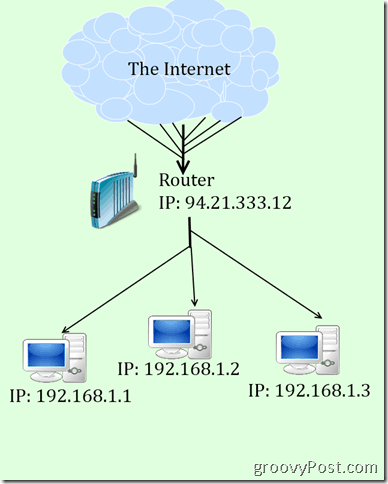
Если это неясно, подумайте об этом, как о письме, отправляемом в офисное здание с 1000 сотрудников. Если указать почтовый адрес на конверте, он попадет в почтовое отделение, но почтовое отделение не будет знать, кто из 1000 сотрудников получит письмо. Вот почему вы положили ВНИМАНИЕ: Главный редактор, groovyPost в дополнение к адресу. Таким образом, почта знает, как донести это до Брайана Берджесса. Без этого ATTN почтовому парню пришлось бы ходить по кубам, спрашивая, ожидает ли кто-то письмо от этого отправителя. Скорее всего, он никогда не найдет предполагаемого получателя.
В вашем доме устройство, которое подключается к Интернету, скорее всего, ваш маршрутизатор. Как почтовый ящик для офисного здания, ваш маршрутизатор служит посредником между всеми компьютерами, смартфонами и планшетами в вашем доме и Интернетом. Для этого маршрутизатор назначит частные IP-адреса каждому из устройств в вашей сети. Эти частные IP-адреса не видны в Интернете. Скорее, все пакеты, предназначенные для вашего компьютера, отправляются на маршрутизатор, который определяет, какой компьютер что получает. Это называется преобразованием сетевых адресов (NAT).
Перенаправление порта
Одним из ограничений NAT является то, что серверы и клиенты в Интернете не знают, какой частный IP-адрес у вашего компьютера. Таким образом, они не могут отправлять данные непосредственно на ваш компьютер. Вместо этого они отправят его на ваш маршрутизатор и надеются, что все будет улажено. Для обычных приложений это действительно разобрано (в конце концов). Но для менее распространенных приложений, таких как игры и одноранговые клиенты, маршрутизатор может быть не в состоянии выяснить, какой компьютер должен получить данные, и соединение не будет установлено (возврат к отправителю). Это где переадресация портов приходит.
Переадресация портов на вашем маршрутизаторе - это способ явно указать вашему маршрутизатору отправку данных, отправленных с определенного порта, на определенный компьютер. Возвращаясь к аналогии с почтовым отделением, это было бы похоже на отправку организационной диаграммы в почтовое отделение со всеми именами, отделами и должностями сотрудников в здании. Итак, когда приходит письмо ВНИМАНИЕ: Главный редактор, groovyPostони могут посмотреть на организационную схему, увидеть имя Брайана наверху лестницы (чуть ниже Стива  ) и переслать посылку прямо ему. Переадресация портов обеспечивает две вещи: (1) что пакет попадает на нужный компьютер и (2) что он попадает туда как можно быстрее.
) и переслать посылку прямо ему. Переадресация портов обеспечивает две вещи: (1) что пакет попадает на нужный компьютер и (2) что он попадает туда как можно быстрее.
Например, если вы используете сервер Minecraft на одном из ваших компьютеров, входящие данные из Интернета, относящиеся к Minecraft, будут отправлены на порт 25565. Таким образом, вы должны указать маршрутизатору пересылать весь трафик, отправляемый на порт 25565, на ваш компьютер с сервера Minecraft. Если вы этого не сделали, ваш маршрутизатор может заблокировать трафик по соображениям безопасности.
Как переадресовать порты на вашем роутере
Конкретные шаги для переадресации портов на вашем маршрутизаторе будут немного отличаться в зависимости от марки и модели вашего маршрутизатора. К счастью, люди на PortForward.com собрали огромную базу данных Руководства по переадресации портов практически для каждой марки и модели маршрутизатора. Просто выберите марку и модель маршрутизатора и нажмите Поиск.
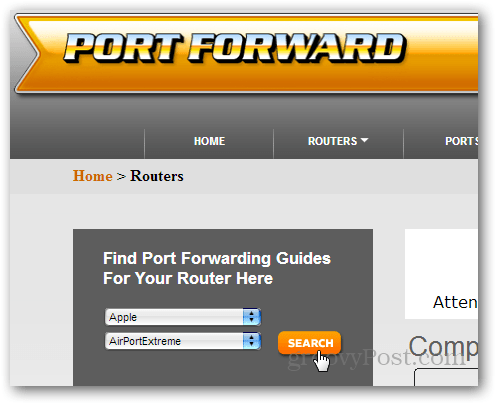
В настоящее время Portforward.com выпускает платное программное обеспечение PFConfig, которое я не использовал, поэтому не рекомендую. То, что вы ищете, это Руководство по умолчанию, который будет несколько похоронен после того, как вы нажмете Поиск.
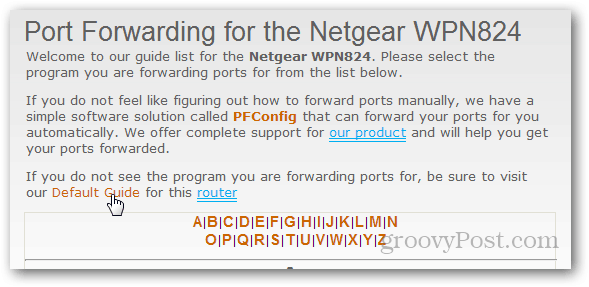
Для большинства маршрутизаторов вы вводите IP-адрес своего маршрутизатора в браузер, чтобы получить доступ к странице администрирования. Обычно это 192.168.0.1 или 192.168.1.1. Вам будет предложено ввести имя пользователя и пароль. Обычно это «админ» для обоих. Если это не сработает, попробуйте «root» или «password» или оставьте имя пользователя пустым и введите «admin» для пароля. Все еще в тупик? Пытаться routerpasswords.com
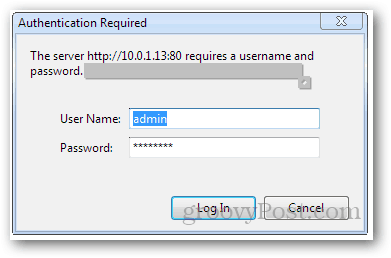
Для Airport Extreme (который у меня есть) вы должны использовать AirPort-Утилиту. Другие маршрутизаторы могут также потребовать проприетарного программного обеспечения для настройки, отличного от веб-браузера. В Airport Utility, я должен нажать Ручная настройка настроить роутер.
Оттуда я иду к продвинутый вкладка и перейдите к Port Mapping. Ваши вкладки могут быть разными, например Приложения и игры (Linksys).
Затем добавьте новую запись сопоставления портов, запись службы или переадресации портов (в зависимости от того, как ее называет ваш маршрутизатор). Вам будет предложено ввести следующую информацию:
- Имя службы: описание приложения, использующего порт. Например, «Minecraft» или «Общий доступ к файлам Windows».
- Тип службы (TCP / UDP): выберите TCP или UDP, в зависимости от требований приложения. Большинство высококлассных игр используют UDP, но другие используют TCP (например, Minecraft). Если вам не повезло с одним, попробуйте другой.
- Начальный порт / конечный порт. Позвольте вам ввести диапазон портов для переадресации. Если вы перенаправляете только один порт, введите этот порт как в поля начального порта, так и в конечный порт. Альтернативно, некоторые конфигурации дают вам только одно поле для ввода вашего порта. Это касается Apple Airport Extreme. Вы все еще можете ввести диапазон в этом поле, например, 137-138.
- Частный IP-адрес / IP-адрес сервера: введите IP-адрес компьютера, который получает данные. Это частный IP-адрес, назначенный вашим маршрутизатором. Прочитайте это, чтобы узнать как определить ваш локальный IP-адрес.
Опять же, эти варианты будут представлены немного по-разному для каждой марки и модели. Ресурсы на PortForward.com пригодятся, поскольку они предоставят вам руководства, специфичные для конкретных приложений, а также для маршрутизаторов.
Только для иллюстрации, скриншоты для Airport Extreme приведены ниже:
Экран Port Mapping:
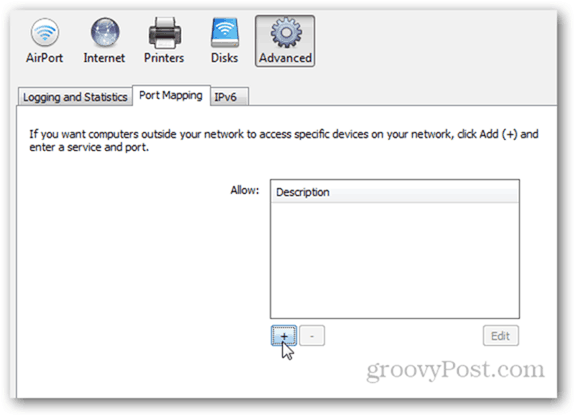
Для Airport Extreme вместо того, чтобы выбирать TCP / UDP, они дают вам поля для обоих. Вы можете просто оставить один из них пустым.
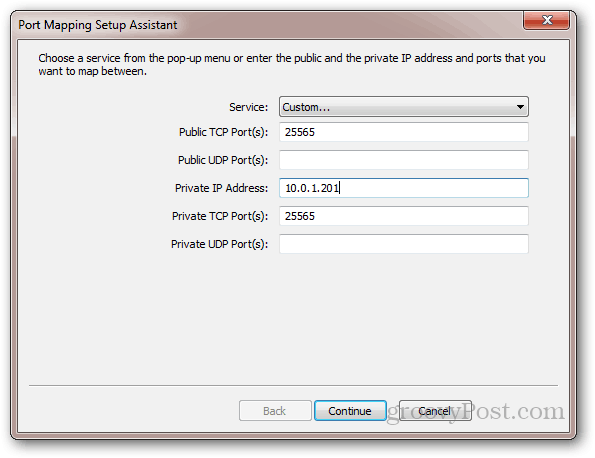
Не забудьте назвать свой сервис.
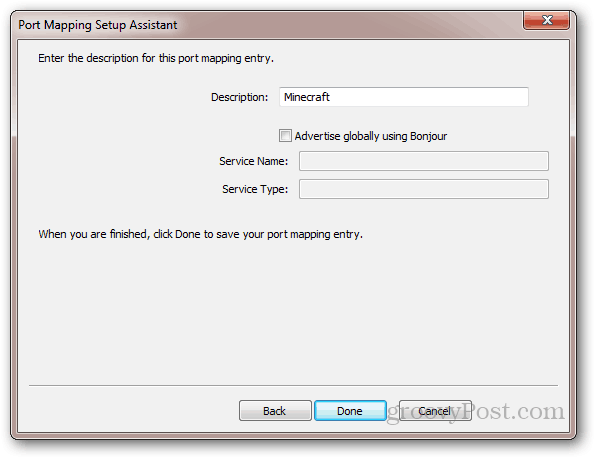
Тестирование конфигурации переадресации портов
Существует ряд бесплатных инструментов, позволяющих проверить переадресацию портов:
- YouGetSignal - Тестер переадресации портов
- IPFingerPrints - Инструмент сканирования сетевых портов
- CanYouSeeMe.org - Инструмент проверки открытого порта
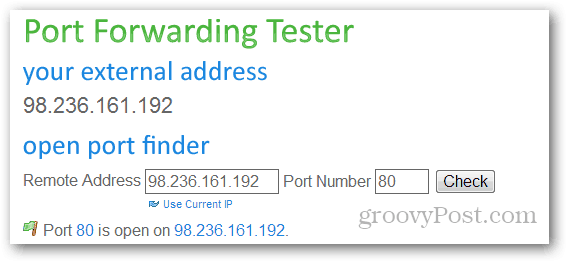
Вам может потребоваться перезагрузить маршрутизатор после добавления переадресации порта.
Также обратите внимание, что даже если ваш маршрутизатор правильно перенаправляет порты, ваш компьютер может блокировать порты с помощью брандмауэра Windows или другой программы безопасности. Для получения дополнительной информации о брандмауэре Windows прочитайте учебное пособие Остина по Как разрешить программу через брандмауэр Windows.
Нужна помощь с переадресацией портов? Оставьте комментарий, и я направлю вас в правильном направлении!
[Графики переадресации портов, полученные от Серхио Санчеса Лопеса и Эверальдо Коэльо и YellowIcon (GPL)]